Kuidas keelata Windows 7 ja Windows 8 värskendused
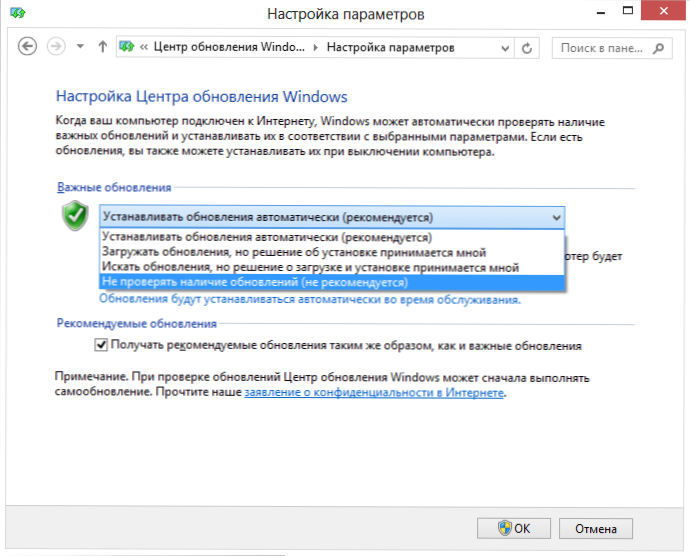
- 4916
- 1445
- David Willms
Erinevatel põhjustel peate võib -olla lahti ühendama automaatsed Windows 7 või Windows 8. Selles artiklis räägin algajatele, kuidas seda teha, ja keerukamate kasutajate jaoks kirjutan sellest, kuidas pärast värskenduste installimist arvuti automaatne taaskäivitus keelata - minu arvates võib selline teave olla kasulik. See võib olla ka kasulik: kuidas Windows 10 värskendusi igaveseks keelata.
Enne jätkamist panen tähele, et kui teil on Windowsi litsentseeritud versioon ja soovite värskendusi välja lülitada, ei soovitaks ma seda. Hoolimata asjaolust, et mõnikord suudavad nad närve patsutada (kõige rohkem ebaühtlasel ajal, kuvades pealdise "Seal on värskendus 2 100500 -st), on parem neid paigaldada - need sisaldavad olulisi plaastreid akende ohutuse tagamiseks ja Muud kasulikud asjad. Reeglina ei ohusta värskenduste installimine litsentsi opsüsteemi, mida ei saa öelda igasuguste "koosseisude" kohta.
Värskenduste lahtiühendamine Windowsis
Nende keelamiseks peaksite minema Windowsi värskenduskeskusesse. Saate seda teha, käivitades selle Windowsi juhtpaneelil või klõpsates lipuga OS -i teavituspiirkonna parema nupuga (umbes tundi) ja valides kontekstimenüüs „Avage Windowsi värskendus”. See toiming on sama Windows 7 ja Windows 8 puhul.
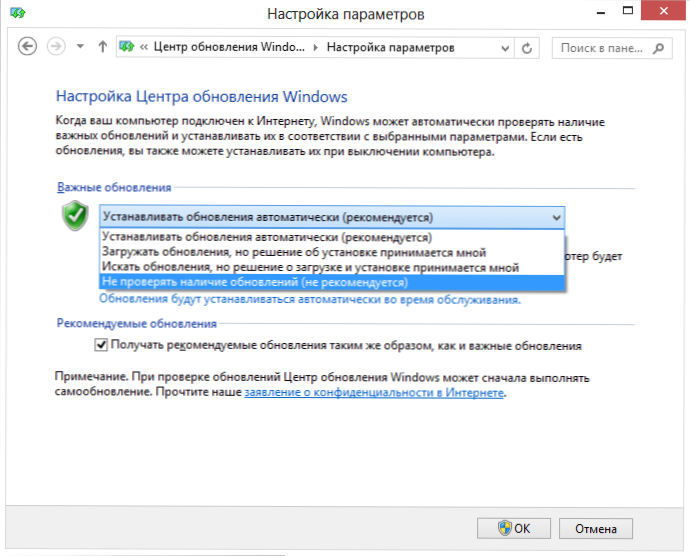
Valige vasakpoolse värskenduse keskel üksuse „Parameetrite sätted” ja selle asemel, et „installida värskendusi, automaatselt märkige”, ärge kontrollige värskenduste kättesaadavust ja eemaldage ka vastupidine juhtnööre “vastuvõtmise soovitatud värskendused sisse. samamoodi kui olulised värskendused ”.
Klõpsake nuppu OK. Peaaegu kõik - edaspidi Windows ei värskenda automaatselt. Peaaegu - kuna sel korral võtab teid Windowsi tugikeskuse juurde, teatades kogu aeg ohtudest, mis teid ähvardavad. Nii et seda ei juhtu, tehke järgmist:
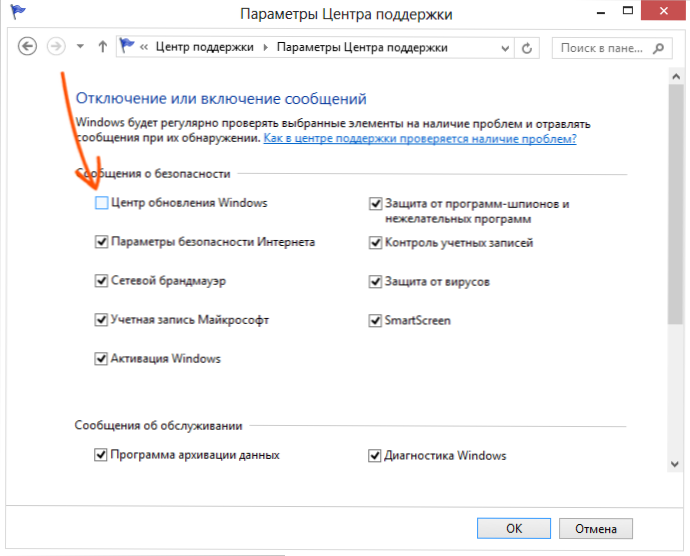
- Avage Windowsi tugikeskus samal viisil, mis avas värskenduskeskuse.
- Valige vasakpoolses menüüs "Tugiparameetrid".
- Eemaldage värskenduse jaoks "Windowsi" keskusest "Windowsi" keskpunktist ".
Nüüd on kõik täpselt ja unustate automaatsete värskendused täielikult.
Kuidas keelata Windowsi automaatne taaskäivitus pärast värskendamist
Teine asi, mis võib paljusid häirida. Pealegi ei juhtu see alati kõige taktitundelisemal viisil: võib -olla töötate väga olulise projekti kallal ja nad teatavad teile, et arvuti taaskäivitatakse hiljemalt kui kümme minutit. Kuidas sellest lahti saada:

- Vajutage Windowsi töölauale Win + R klahve ja sisestage GPEDIT.MSC
- Avatakse kohaliku grupipoliitika akende toimetaja
- Avage jaotis "Arvuti konfiguratsioon" - "Administratiivsed mallid" - "Windowsi komponendid" - "Windowsi värskenduskeskus".
- Parempoolsel küljel näete parameetrite loendit, mille hulgas leiate "Ärge automaatselt värskenduste automaatse installimise ajal taaskäivitage, kui kasutajad süsteemis töötavad".
- Tehke sellel parameetril topeltklõpsake ja installige see väärtusesse „kaasa arvatud” ning seejärel klõpsake nuppu „Rakenda”.
Pärast seda on soovitatav kasutada muudatusi grupipoliitikas meeskonna abil gpupdate /Värav, mille saab sisestada aknasse "käivitada" või administraatori nimel töötavas käsureal.
See on kõik: nüüd teate, kuidas Windowsi värskendusi keelata, samuti automaatset arvutit taaskäivitamist nende installimisel.
- « Razer Game Booster - kas see programm kiirendab mänge?
- Kuidas värskendada videokaardi draiverit mängudes maksimaalse jõudluse jaoks »

